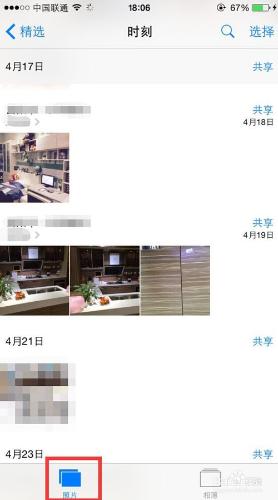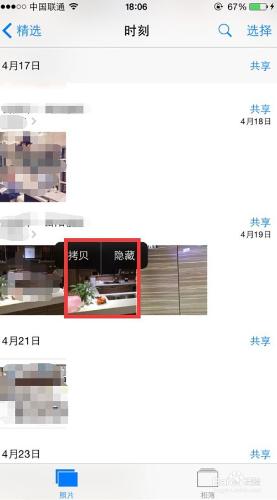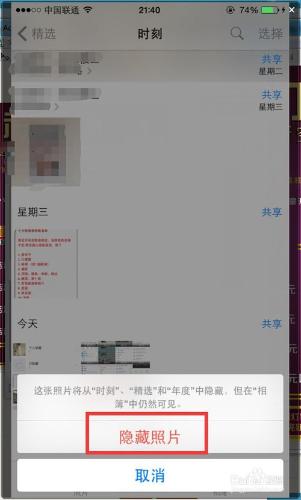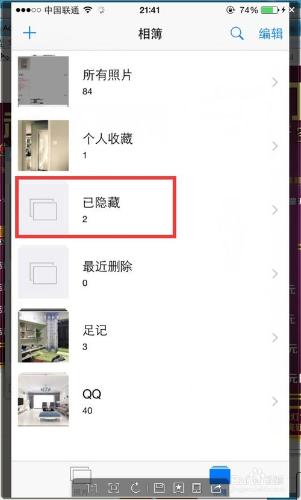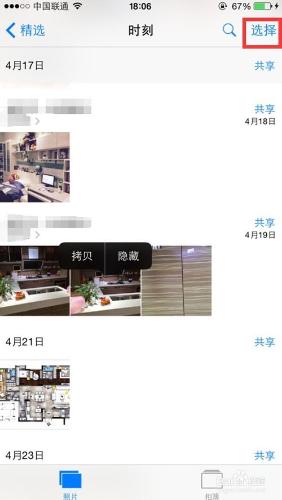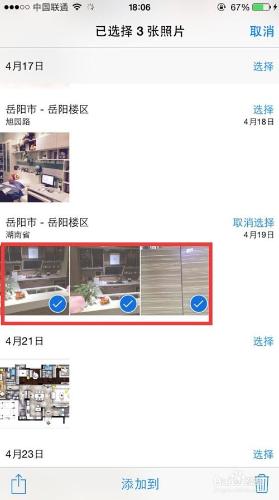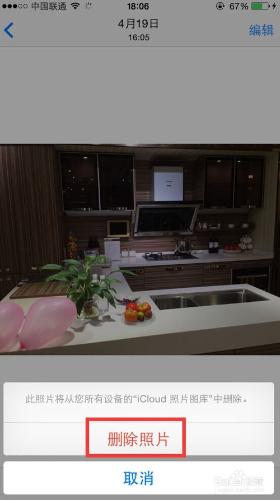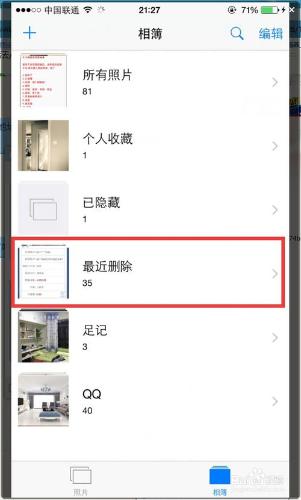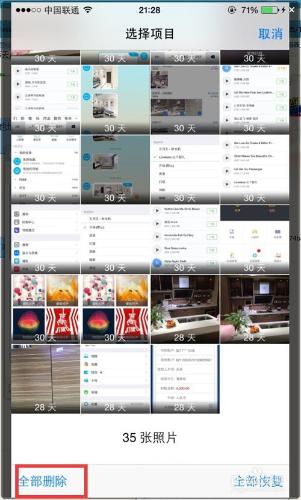IPhone如何隱藏和批量刪除照片?
每個人都有自己的隱私,也許你把他儲存在手機相簿中,但是你又不想讓借你手機的人看到,於是你可以把他隱藏;而有時候照片太多太雜想刪除一部分,如果一張一張的刪除太累,那麼我們可以用批量刪除輕鬆搞定,如何操作呢?
方法/步驟
要隱藏IPhone相簿中的照片,首先進入相簿的“照片”中;選擇一張需要隱藏的圖片,長按此照片,會出現兩個選項,選擇“隱藏”選項;
然後選擇“隱藏照片”選項,這張圖片就從相簿中消失了;
但是這張照片並沒用從相簿中完全消失,在“相簿”中還是可以找到,在“相簿”中可以看到所有隱藏的照片,可以進行取消隱藏的操作。
既然隱藏圖片還是可以找到,那麼如何才能“斬草除根”呢?
在IPhone的手機相簿中刪除照片,一般人都會點開照片以後點右下角的垃圾筒按鈕選擇刪除,但是這樣操作的話每刪除一張照片都要點一次,很麻煩;
其實,我們只需要在相簿的列表中,點一下右上角的“選擇”,就可以依次點選需要刪除的照片,然後在下面出現的垃圾桶按鈕。這時候手機會提示是否刪除這些照片,只要點選便可批量刪除;
刪除的照片會在“相簿”中儲存30天,如果是誤刪可以進“相簿”進行恢復,如果想徹底刪除就點全部刪除,或者可以進行單張選擇刪除;